
Αλλαγές ακριβείας στο iMovie στο iPad
Το iMovie προσθέτει αυτόματα μια μετάβαση μεταξύ βιντεοκλίπ στο έργο σας. Μπορείτε να χρησιμοποιήσετε ένα εργαλείο επεξεργασίας που ονομάζεται επεξεργαστής ακριβείας για να ελέγχετε επακριβώς το σημείο όπου τα βιντεοκλίπ πριν και μετά μια μετάβαση τελειώνουν και ξεκινούν.
Στη γραμμή χρόνου, αγγίξτε το εικονίδιο της μετάβασης που θέλετε να αλλάξετε και μετά αγγίξτε τα διπλά κίτρινα βέλη για να ανοίξετε τον επεξεργαστή ακριβείας (ή αποκλίνετε τα δάχτυλα κάθετα πάνω από το εικονίδιο μετάβασης).
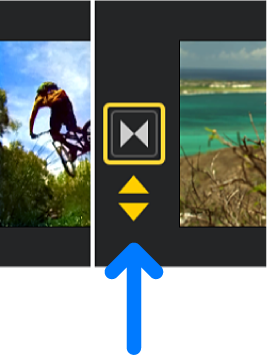
Όπως εμφανίζεται παρακάτω, η μετάβαση επικαλύπτει τα αρχικά καρέ του δεύτερου βιντεοκλίπ και τα τελικά καρέ του πρώτου βιντεοκλίπ.
Τα αχνά τμήματα των βιντεοκλίπ έξω από τη μετάβαση αντιπροσωπεύουν μη χρησιμοποιημένα βίντεο και δεν υπάρχει δυνατότητα προβολής τους κατά την αναπαραγωγή.
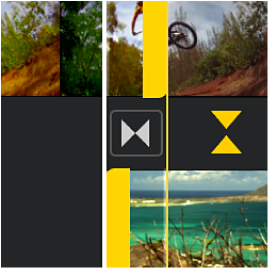
Κάντε οποιοδήποτε από τα εξής:
Αλλαγή του σημείου στο οποίο τελειώνει το πρώτο βιντεοκλίπ και ξεκινά η μετάβαση: Μεταφέρετε την κίτρινη λαβή στο επάνω κλιπ δεξιά ή αριστερά.
Κατά τη μεταφορά, το πρόγραμμα προβολής εμφανίζει το καρέ βίντεο κάτω από την κεφαλή αναπαραγωγής (τη λευκή κάθετη γραμμή). Αυτό είναι το τελευταίο καρέ βίντεο που αναπαράγεται μετά την έναρξη της μετάβασης.
Καθώς μετακινείτε την επάνω λαβή, μετακινούνται και η κάτω λαβή και το κάτω βιντεοκλίπ προκειμένου να διατηρηθεί το σημείο τερματισμού της μετάβασης.
Αλλαγή του σημείου στο οποίο τελειώνει η μετάβαση και αρχίζει το δεύτερο βιντεοκλίπ: Μεταφέρετε την κίτρινη λαβή στο κάτω κλιπ δεξιά ή αριστερά.
Κατά τη μεταφορά, το πρόγραμμα προβολής εμφανίζει το καρέ βίντεο κάτω από την κεφαλή αναπαραγωγής (τη λευκή κάθετη γραμμή). Αυτό είναι το πρώτο καρέ βίντεο που αναπαράγεται μετά τη λήξη της μετάβασης.
Καθώς μετακινείτε την κάτω λαβή, μετακινούνται και η πάνω λαβή και το πάνω βιντεοκλίπ προκειμένου να διατηρηθεί το σημείο έναρξης της μετάβασης.
Αλλαγή του σημείου έναρξης και λήξης της μετάβασης μεταξύ δύο βιντεοκλίπ: Σύρετε το εικονίδιο μετάβασης που βρίσκεται μεταξύ των κλιπ δεξιά ή αριστερά.
Η συνολική διάρκεια της μετάβασης, και ολόκληρου του έργου, παραμένει ίδια.
Για να κλείσετε τον επεξεργαστή ακριβείας, αγγίξτε τα κίτρινα διπλά βέλη ή κάντε σύγκλιση των δαχτύλων σας κάθετα πάνω στον επεξεργαστή ακριβείας.
Για να μάθετε περισσότερα σχετικά με τον τρόπο χρήσης του επεξεργαστή ακριβείας για προηγμένη επεξεργασία του ήχου του έργου σας, ανατρέξτε στην ενότητα Δημιουργία ξεχωριστής επεξεργασίας στο iMovie στο iPad.